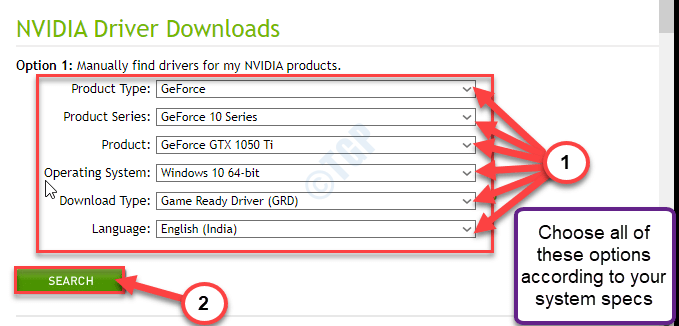विंडोज 10 की कई त्रुटियों में से, जो आपके सामने आती हैं, उनमें से एक अजीब त्रुटि है "कृपया तब तक प्रतीक्षा करें जब तक वर्तमान कार्यक्रम की स्थापना रद्द करना समाप्त न हो जाए"जब आप कंट्रोल पैनल के माध्यम से किसी एप्लिकेशन को अनइंस्टॉल करने का प्रयास करते हैं। यह विशेष रूप से तब होता है जब आपने हाल ही में किसी एप्लिकेशन को अनइंस्टॉल किया है और आप तुरंत बाद में किसी अन्य एप्लिकेशन को अनइंस्टॉल करने का प्रयास कर रहे हैं।
"कृपया तब तक प्रतीक्षा करें जब तक वर्तमान कार्यक्रम की स्थापना रद्द करना समाप्त न हो जाए"विंडोज 10 में समस्या एक गंभीर समस्या हो सकती है, क्योंकि यह आपको किसी प्रोग्राम को तब तक अनइंस्टॉल करने की अनुमति नहीं देगा जब तक कि इसका समाधान न हो जाए। हालाँकि, अच्छी खबर यह है कि, कुछ वर्कअराउंड हैं, जो आपको अपने अनइंस्टॉलेशन को जारी रखने में मदद करेंगे। आइए देखें कि इसे कैसे ठीक किया जाए।
विधि 1: अपने पीसी को पुनरारंभ करके
पीसी को पुनरारंभ करने से कई विंडोज 10 मुद्दों को हल किया जा सकता है और यह त्रुटि कोई अपवाद नहीं है। ऐसा हो सकता है कि विंडोज़ उक्त एप्लिकेशन की स्थापना रद्द करने को पूरा नहीं कर पाया है सामान्य तरीके से और जब तक पिछले एप्लिकेशन ने अनइंस्टॉल करना पूरा नहीं कर लिया है, तब तक आप दूसरे को नहीं हटा पाएंगे एक। ऐसे मामलों में, आपको पिछली स्थापना को पूरा करने की अनुमति देनी होगी।
इसलिए, पहले अपने कंप्यूटर को पुनरारंभ करने की अनुशंसा की जाती है। ऐसा करने से यह सुनिश्चित हो जाएगा कि प्रभावित स्थापना रद्द करने के साथ ही सभी प्रक्रियाएं समाप्त हो जाएंगी। एक बार जब आप अपने पीसी को पुनरारंभ कर लेते हैं, तो प्रोग्राम को फिर से अनइंस्टॉल करने का प्रयास करें और इसे सुचारू रूप से चलना चाहिए।
लेकिन, यदि आप अभी भी समस्या का सामना कर रहे हैं, तो दूसरा समाधान आज़माएं।
विधि 2: Windows Explorer प्रक्रिया को पुनरारंभ करके
चरण 1: दबाओ विन + एक्स अपने कीबोर्ड पर एक साथ कुंजियाँ और चुनें कार्य प्रबंधक मेनू से।

चरण दो: में कार्य प्रबंधक खिड़की, के नीचे प्रक्रियाओं टैब, ढूंढें विंडोज़ एक्सप्लोरर के नीचे ऐप्स अनुभाग।
पर राइट-क्लिक करें विंडोज़ एक्सप्लोरर और चुनें पुनः आरंभ करें राइट-क्लिक मेनू से।
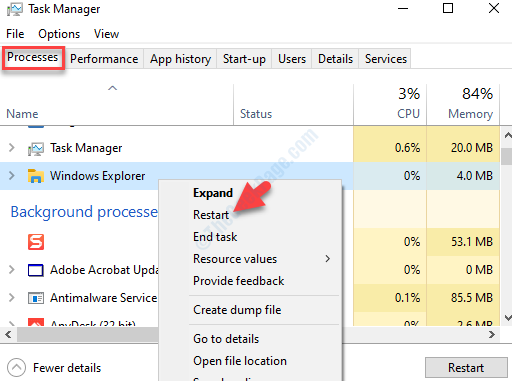
अब आप स्थापना रद्द करने की प्रक्रिया जारी रख सकते हैं और त्रुटि फिर से नहीं आनी चाहिए। हालाँकि, कृपया ध्यान दें कि यह एक अस्थायी सुधार है और आपको कुछ समय बाद फिर से त्रुटि दिखाई दे सकती है। तो, आपको फिक्स दोहराना पड़ सकता है।
वैकल्पिक रूप से, आप तीसरी विधि का पालन करें।
विधि 3: ब्राउज़र को बंद करके
जब भी आप नियंत्रण कक्ष में प्रोग्राम जोड़ें या निकालें के माध्यम से किसी प्रोग्राम को अनइंस्टॉल करने का प्रयास करते हैं, जैसे ही प्रोग्राम अनइंस्टॉल होता है, यह आपके सक्रिय ब्राउज़र में प्रदाता से फीडबैक पेज खोलता है। इसलिए, जब आपने पिछले एप्लिकेशन को अनइंस्टॉल किया था, तो हो सकता है कि फीडबैक पेज आपके सक्रिय ब्राउज़र में खुल गया हो। यह दूसरे प्रोग्राम (जो त्रुटि दिखा रहा है) की स्थापना रद्द करने की प्रक्रिया को पूरा होने से रोकता है।
इसलिए, सुनिश्चित करें कि आप ब्राउज़र को बंद कर दें और फिर दूसरे प्रोग्राम को अनइंस्टॉल करने का प्रयास करें। इसे बिना कोई त्रुटि दिखाए अब आसानी से अनइंस्टॉल कर देना चाहिए।
लेकिन, अगर समस्या बनी रहती है, तो चौथा तरीका आजमाएं।
विधि 4: कमांड प्रॉम्प्ट का उपयोग करके विंडोज इंस्टालर को फिर से पंजीकृत करके
चरण 1: के लिए जाओ शुरू और टाइप करें सही कमाण्ड खोज बॉक्स में।

चरण दो: परिणाम पर राइट-क्लिक करें और चुनें व्यवस्थापक के रूप में चलाएं राइट-क्लिक मेनू से।

चरण 3: में सही कमाण्ड (व्यवस्थापक) विंडो, नीचे दिए गए कमांड को एक-एक करके चलाएं और हिट करें दर्ज प्रत्येक आदेश के बाद:
- msiexec / unreg
- msiexec /regserver
एक बार पूरा हो जाने पर, प्रोग्राम को फिर से अनइंस्टॉल करने का प्रयास करें और जांचें कि क्या यह काम कर रहा है। यदि यह अभी भी त्रुटि दिखा रहा है, तो 5 वीं विधि का प्रयास करें।
विधि 5: Windows इंस्टालर सेवा को रोककर
चरण 1: पर जाए शुरू और टाइप करें सेवाएं खोज क्षेत्र में।

चरण दो: खोलने के लिए परिणाम पर बायाँ-क्लिक करें सेवा प्रबंधक खिड़की।

चरण 3: में सेवाएं खिड़की, पता लगाएँ विंडोज इंस्टालर के नीचे नाम स्तंभ। उस पर राइट-क्लिक करें और चुनें रुकें राइट-क्लिक मेनू से।
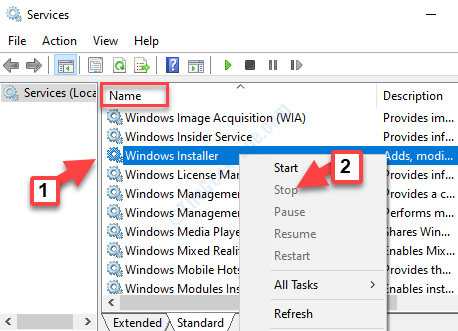
जब भी आप किसी प्रोग्राम को अनइंस्टॉल करने का प्रयास करते हैं तो यह सेवा शुरू हो जाती है और यह "के प्रमुख कारणों में से एक हो सकता है"कृपया तब तक प्रतीक्षा करें जब तक वर्तमान कार्यक्रम की स्थापना रद्द करना समाप्त न हो जाए“त्रुटि जो आपको प्रोग्राम/ऐप्स को हटाने से रोकती है।
कुछ उपयोगकर्ताओं के अनुसार, Windows इंस्टालर को बंद करने के बाद आप Windows Explorer को पुनरारंभ भी कर सकते हैं। यदि एप्लिकेशन अनइंस्टॉल करते समय त्रुटि हो तो यह आपको रॉड प्राप्त करने में मदद कर सकता है।